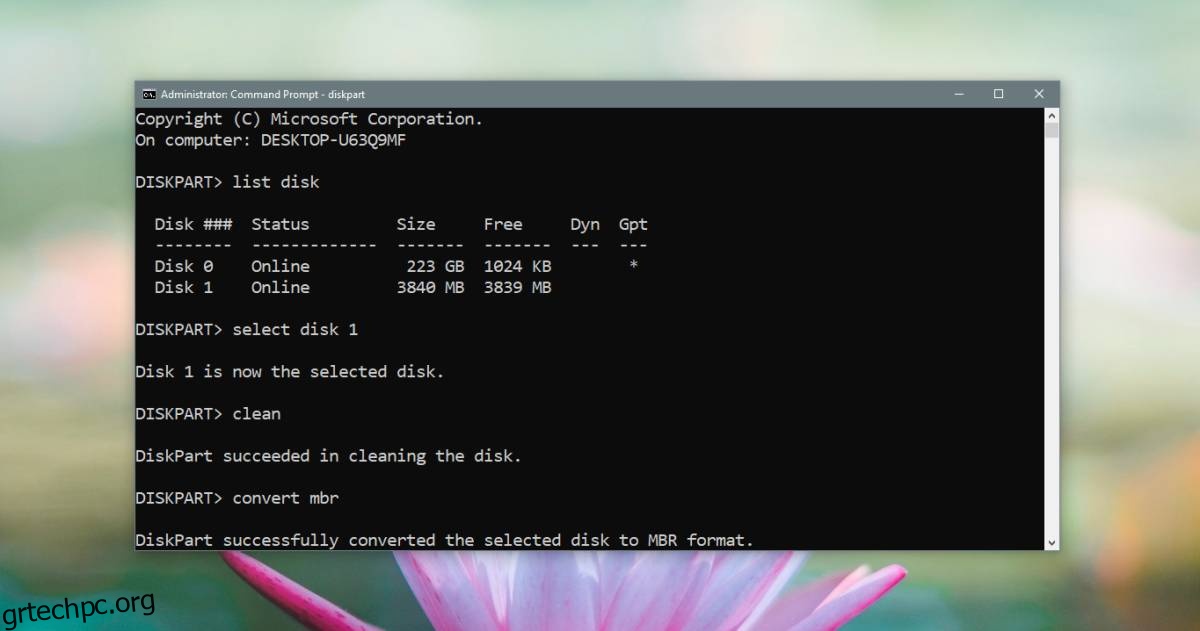Μπορείτε να δημιουργήσετε μια μονάδα εγκατάστασης των Windows 10 με το εργαλείο δημιουργίας πολυμέσων. Το εργαλείο επιτρέπει σε οποιονδήποτε να δημιουργήσει μέσα εγκατάστασης για άλλους υπολογιστές και η χρήση του είναι απλή. Το μόνο που χρειάζεται να κάνετε είναι να εκκινήσετε από τη μονάδα USB, να επιλέξετε σε ποια μονάδα στο σύστημά σας θέλετε να εγκαταστήσετε τα Windows 10 και θα φροντίσει για τα υπόλοιπα. Μερικές φορές, ωστόσο, όταν επιλέγετε μια μονάδα δίσκου για να εγκαταστήσετε τα Windows, λαμβάνετε ένα μήνυμα σφάλματος που σας λέει ότι δεν μπορεί να εγκατασταθεί στην επιλεγμένη μονάδα δίσκου επειδή «Ο επιλεγμένος δίσκος είναι τύπου διαμερίσματος GPT».
Το σφάλμα “Ο επιλεγμένος δίσκος είναι στυλ διαμερίσματος GPT” κάνει να φαίνεται ότι κάτι δεν πάει καλά με το δίσκο ή ότι μπορεί να έχετε δημιουργήσει λάθος είδος μέσου εγκατάστασης, αλλά αυτό δεν ισχύει. Τα μέσα εγκατάστασης και ο δίσκος σας είναι και τα δύο καλά. Αυτό που πρέπει να κάνετε είναι να αλλάξετε τον τρόπο εκκίνησης από το δίσκο USB.
Διορθώστε το “Ο επιλεγμένος δίσκος είναι τύπου κατάτμησης GPT”
Λαμβάνετε το σφάλμα “Ο επιλεγμένος δίσκος είναι στυλ διαμερίσματος GPT” όταν έχετε απενεργοποιήσει την Ασφαλή εκκίνηση και ο δίσκος σας είναι δίσκος GPT. Εάν σκοπεύετε να κάνετε εκκίνηση με απενεργοποιημένη την Ασφαλή εκκίνηση, ο δίσκος σας θα πρέπει να είναι MBR. Μπορείτε να μετατρέψετε έναν δίσκο από MBR σε GPT ή από GPT σε MBR, αλλά εάν δεν αισθάνεστε άνετα να αλλάξετε το στυλ διαμερίσματος στο δίσκο σας ή δεν κινδυνεύετε να χάσετε δεδομένα, έχετε μια πολύ πιο απλή επιλογή. ενεργοποιήστε ξανά την Ασφαλή εκκίνηση.
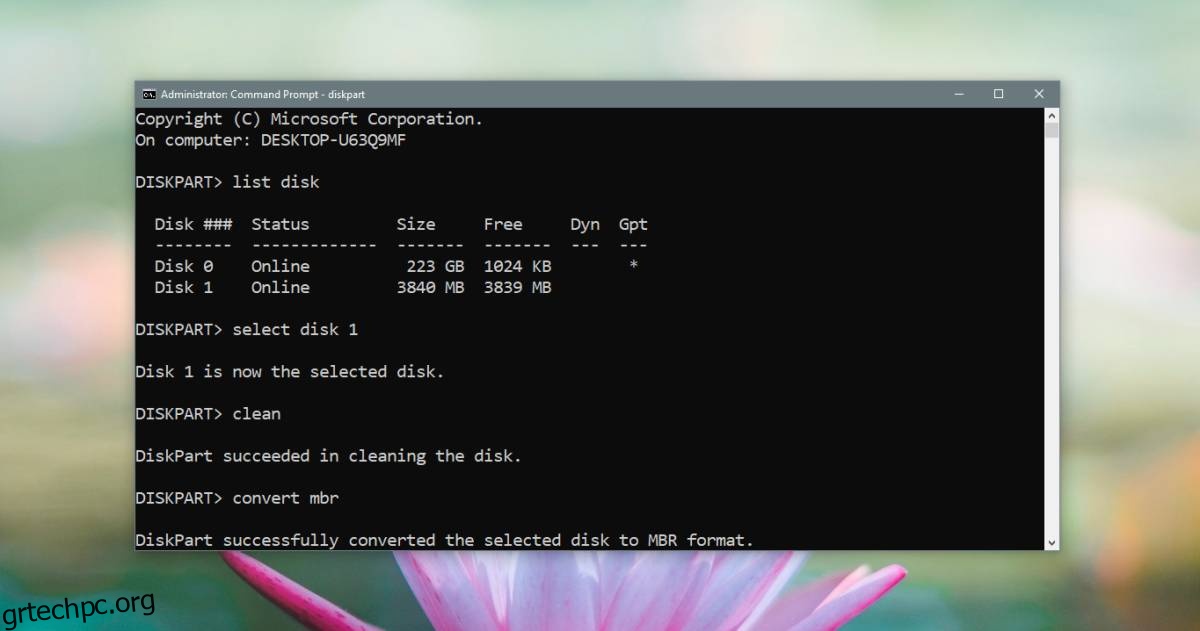
Οι χρήστες συνήθως απενεργοποιούν την Ασφαλή εκκίνηση επειδή πρέπει να αλλάξουν την πρώτη συσκευή εκκίνησης. Εάν απενεργοποιείτε την Ασφαλή εκκίνηση, αυτό σημαίνει ότι το BIOS σας χρησιμοποιεί UEFI και δεν μπορείτε να καταλάβετε πώς να αλλάξετε την πρώτη συσκευή εκκίνησης σε αυτό.
Το πρώτο πράγμα που πρέπει να κάνετε είναι να ενεργοποιήσετε ξανά την Ασφαλή εκκίνηση. Εάν δεν το απενεργοποιήσατε μόνοι σας και δεν ξέρετε πώς να το κάνετε, ενεργοποιήστε το σύστημά σας και αποκτήστε πρόσβαση στο BIOS. Μεταβείτε στην καρτέλα Εκκίνηση και αναζητήστε την επιλογή Ασφαλής εκκίνηση. Αλλάξτε το σε On ή Enabled και αποθηκεύστε την αλλαγή.
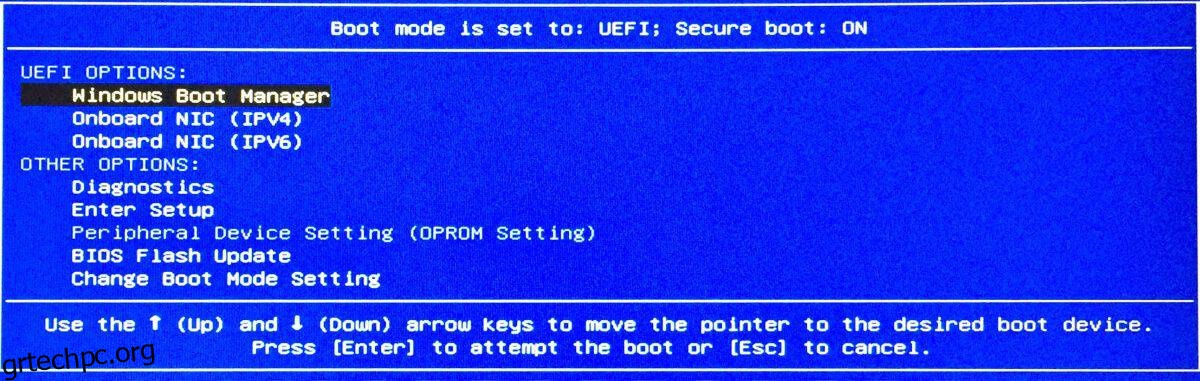
Συνδέστε τη δισκέτα εγκατάστασης στο σύστημά σας και επανεκκινήστε το σύστημά σας. Δώστε μεγάλη προσοχή στην οθόνη εκκίνησης και θα σας πει πώς να φτάσετε στις επιλογές εκκίνησης. Εκεί μπορείτε να επιλέξετε τη συσκευή εκκίνησης στο UEFI BIOS. Εάν εξακολουθείτε να αντιμετωπίζετε προβλήματα, μπορείτε να διαβάσετε τον οδηγό μας που σας λέει πώς γίνεται με περισσότερες λεπτομέρειες.